개발자가 되기 위해선 Git 과 Github 사용법은 필수적으로 알고 있어야한다.
Git과 Github는 이름은 비슷하지만 다른 기능을 한다.
Git 은 코드 변경점을 기록하기 위해 사용하며 형상관리 또는 버전관리 도구이다.
Githun는 온라인 백업,공유,협업 등을 위한 온라인 코드 저장소 이다.
두개의 차이점을 알았다면 자세하게 알아보자.

✅ Git이란?
분산 버전 관리 시스템(DVCS)으로, 소프트웨어 개발 과정에서 소스 코드의 변경 사항을 추적하고 관리하는 데 사용된다.. git을 사용하면 여러 개발자가 동시에 작업할 수 있으며, 변경 내용을 효과적으로 병합하고 관리할 수 있다
git을 사용하기 위해 숙지해야하는 명령어는 다음과 같다.
! 공부한 것만 작성
✅ Github란?
git 을 기반으로 한 웹 호스팅 서비스로, 개발자들이 협업하고 소스 코드를 공유할 수 있는 플랫폼을 제공한다..
Github을 통해 프로젝트를 공개적으로 또는 비공개로 관리할 수 있으며, 이슈 트래킹, 풀 리퀘스트 등의 기능을 활용할 수 있다.
git과 Github를 사용하기 위해 숙지해야하는 명령어는 다음과 같다.
! 공부한 것만 작성
✅ 명령어
#초기화
| 명령어 | 설명 |
| git init | 프로젝트 버전 관리 시작(한번만 입력하면됨) |
| git remote | 원격 저장소 목록 확인 |
| git remote -v | 원격 저장소 URL 확인 |
| git remote add <원격별칭> <URL> | 원격 저장소 추가 |
| git clone <URL> | 원격 저장소 복제 |
#파일 위치
| 명령어 | 설명 |
| git status | 현재 브랜치의 변경사항 확인 |
| git add <파일> | 특정 파일 추적 및 스테이징 |
| git add . | 모든파일 추척 및 스테이징 |
#파일 생성
| 명령어 | 설명 |
| git commit -m '<메시지>' | 버전 생성 (따옴표 닫기 전에는 메시지 줄바꿈 가능) |
#파일 확인
| 명령어 | 설명 |
| git log | 현재 브랜치의 버전 내역을 확인 |
| git log -<숫자> | 숫자만큼만 최신 버전 내역 확인 |
| git log --all | 모든 브랜치 내역 확인 |
| git log --oneline | 간략한 버전 내역 확인 |
| git log --graph | 그래프 형태로 버전 내역 확인 |
| git reflog | 로컬의 모든 버전 관리 내역 확인 |
| git show | 현재 브랜치의 최신 버전 확인 |
#파일 업로드,가져오기
| 명령어 | 설명 |
| git push <원격별칭> <브랜치> | 원격 저장소로 밀어내기 |
| git push <원격별칭> --all | 원격 저장소로 모든 브랜치 밀어내기 |
| git pull <원격별칭> <브랜치> | 원격 저장소에서 브랜치 당겨오기 |
✅ 실습
명령어만 보면 이해가 안되기 때문에 VScode 에디터를 이용하여 html 파일을 Github 에 올리는 연습을 해보았다.
1.git 버전 확인
git 버전은 2.43.0.windows.1이다.

2.github 계정 연결
코드를 올리기전에 VScode 와 Github 을 연동 시켜주어야한다.
git config --global user.name "Your Username"
git config --global user.email "your@email.com"
연결하지 않으면 위의 코드를 보여주면서 오류코드가 나온다.
3.현재 위치 확인
현재 위치는 배경화면에 만든 sanbusangjo라는 프로젝트 파일이다.

4.git 초기화 및 확인
해당 명령어를 입력하면 프로젝트 버전 관리 시작이 되면서 .git이라는 숨겨진 파일이 생성된다.
git init
5.html 생성
github에 저장할 html 을 생성한다.

6. 특정 파일 추적 및 스테이징
git add main.html
git status
저장하기 전 저장할 파일을 지정한다.
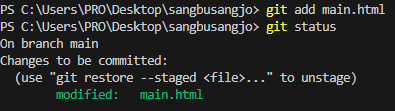
7. 버전 생성
git commit -m "main 파일 수정"
main.html 을 숨겨져있는 .git 폴더에 실제로 저장된다.

8. 업로드 전 브랜치명 변경 & github주소 간략화
매번 긴 주소를 입력하기 번거롭기 때문에 remote 를 통해 github 주소를 간략화한다.
git remote add origin <github 주소> // github주소를 origin으로 칭함
git branch -M main // branch 명을 main 으로 칭함9.파일 업로드
git push origin main해당 코드를 입력하게 되면 저장이 완료됐다고 나온다.
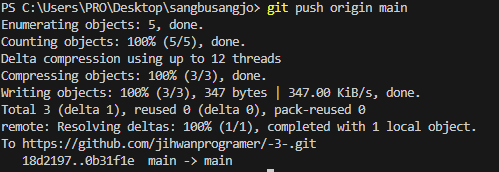
10.파일 업로드 성공

다른 github 파일을 가져오거나 협업을 하는 방법은 다음 글에 작성할 예정이다.
'git,Github' 카테고리의 다른 글
| [Git]깃허브에서 웹페이지 배포하기 (0) | 2025.02.21 |
|---|
